Come segnalare email di spam e phishing in Outlook?

Potresti notare che molte email di spam o phishing passano attraverso i filtri di Microsoft, mentre alcune email legittime finiscono nella tua cartella di posta indesiderata o spam. Per aiutare Microsoft a migliorare i filtri ed evitare che ciò accada in futuro, non ignorare o eliminare le email di spam. Invece, segnala le email di spam e phishing a Microsoft utilizzando uno dei metodi elencati di seguito.
Nota: Prima di segnalare email di spam o phishing in Outlook, assicurati di sapere come individuare un'email di spam o phishing.
Segnala email di spam e phishing a Microsoft in Outlook su Windows
1. Nella scheda "Home", nel gruppo "Componenti aggiuntivi", fai clic sull'icona "Ottieni componenti aggiuntivi". In alternativa, fai clic sull'icona "Store" nelle versioni precedenti di Outlook. Vedi gli screenshot:


Nota: Se non riesci a vedere nessuna delle icone nella barra multifunzione di Outlook, vai su "File" > "Personalizza barra multifunzione". Se vedi "Ottieni componenti aggiuntivi" o "Store" a sinistra, crea prima un gruppo facendo clic su "Nuovo gruppo" e poi sposta il comando "Ottieni componenti aggiuntivi" sul lato destro.
2. Nella pagina pop-up "COMPONENTI AGGIUNTIVI", cerca “report message”, quindi fai clic sul pulsante "Aggiungi" sul componente aggiuntivo "Report Message".
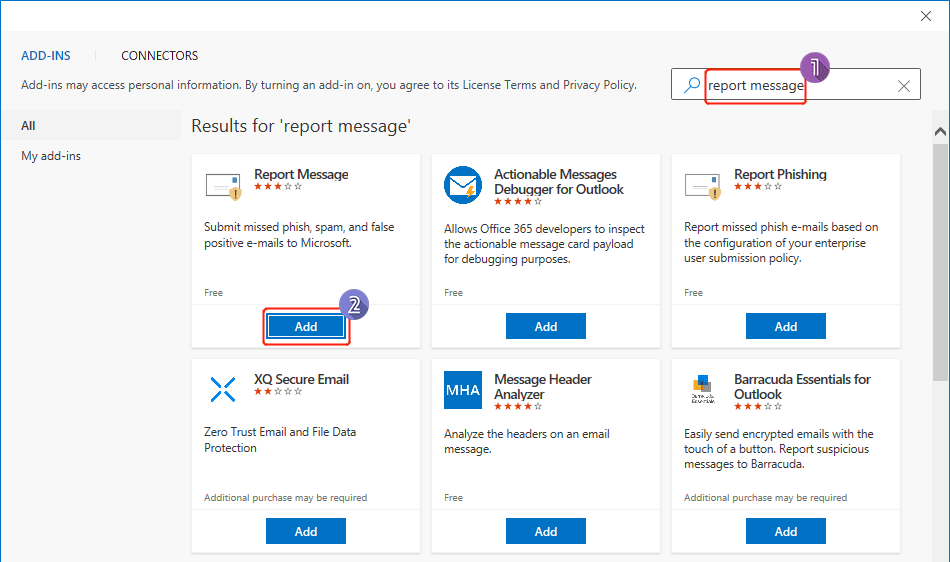
3. Fai clic su "Inizia".
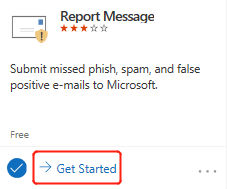
4. Vedrai una notifica che ti spiega come accedere al componente aggiuntivo come mostrato di seguito. Chiudi la pagina dopo aver finito di leggere.
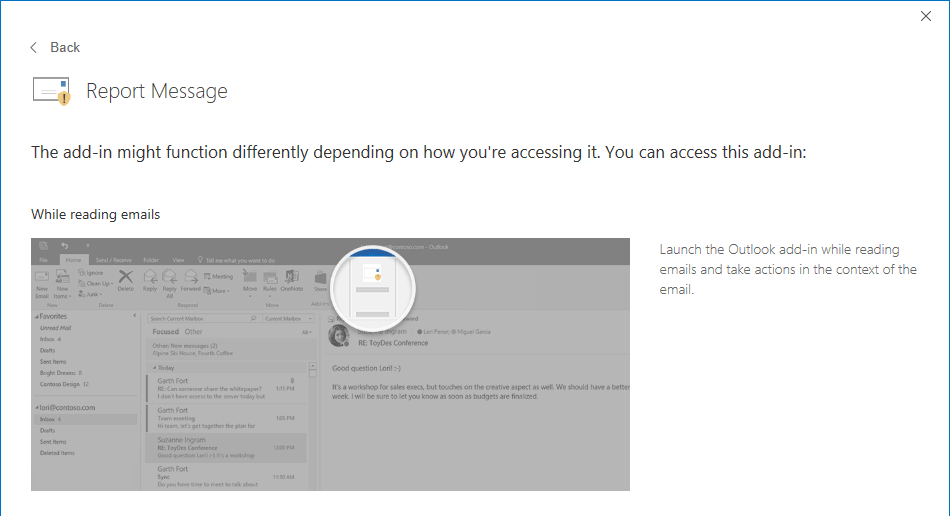
5. Seleziona l'email che desideri segnalare come spam o phishing. Fai clic su "Report Message", quindi seleziona "Junk" o "Phishing" dal menu a discesa per segnalare l'email di spam o phishing a Microsoft.
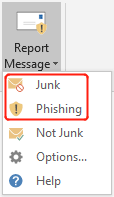
6. Verrà visualizzata una finestra di dialogo "Report Message", fai clic su "Segnala" se desideri inviare una copia di questo messaggio a Microsoft per aiutare la ricerca e il miglioramento delle tecnologie di protezione delle email. Altrimenti, fai clic su "Annulla".
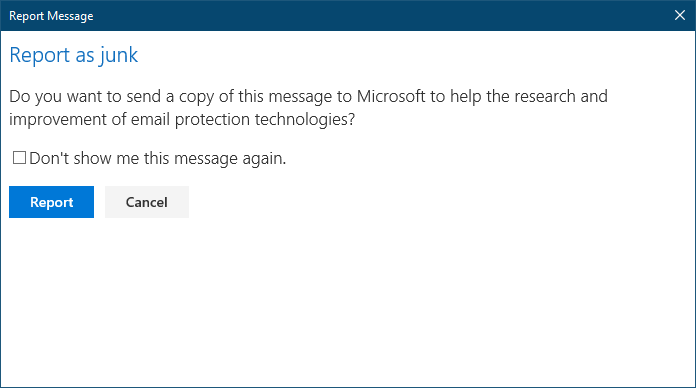
Nota:
- Dopo aver segnalato un messaggio come phishing, verrà segnalato solo il mittente ma non verrà bloccato dall'inviarti messaggi in futuro. Per bloccare il mittente, puoi aggiungerlo alla tua lista di mittenti bloccati. Per ulteriori informazioni, consulta il tutorial: Come bloccare o sbloccare mittenti in Outlook?
- L'esperienza che si ottiene facendo clic su "Ottieni componenti aggiuntivi" sulla barra multifunzione può variare. Se si apre una pagina "AppSource" nel browser, segui le istruzioni sulla pagina per ottenere il componente aggiuntivo "Report Message".
Assistente AI per la Posta in Outlook: Risposte più intelligenti, comunicazione più chiara (magia con un clic!) GRATIS
Semplifica le tue attività quotidiane di Outlook con l'Assistente AI per la Posta di Kutools per Outlook. Questo potente strumento impara dalle tue email precedenti per offrire risposte intelligenti e accurate, ottimizzare il contenuto delle tue email e aiutarti a redigere e perfezionare i messaggi senza sforzo.

Questa funzione supporta:
- Risposte Intelligenti: Ottieni risposte create a partire dalle tue conversazioni passate—personalizzate, precise e pronte all'uso.
- Contenuto Migliorato: Perfeziona automaticamente il testo delle tue email per chiarezza e impatto.
- Composizione Senza Sforzo: Fornisci solo delle parole chiave e lascia che l'IA si occupi del resto, con diversi stili di scrittura.
- Estensioni Intelligenti: Espandi i tuoi pensieri con suggerimenti contestuali.
- Riassunti: Ottieni sintesi concise di email lunghe istantaneamente.
- Portata Globale: Traduci le tue email in qualsiasi lingua con facilità.
Questa funzione supporta:
- Risposte intelligenti alle email
- Contenuto ottimizzato
- Bozze basate su parole chiave
- Estensione intelligente del contenuto
- Riassunto delle email
- Traduzione multilingue
Il meglio di tutto è che questa funzione è completamente gratuita per sempre! Non aspettare—scarica subito Assistente AI per la Posta e goditela
Segnala email di spam e phishing a Microsoft in Outlook.com
Se hai problemi a configurare il componente aggiuntivo in Outlook sul desktop, puoi accedere al tuo account su outlook.com e fare quanto segue:
1. Seleziona l'email che desideri contrassegnare come spam o phishing.
2. Fai clic su "Junk" sulla barra multifunzione, quindi seleziona "Junk" o "Phishing" secondo necessità.
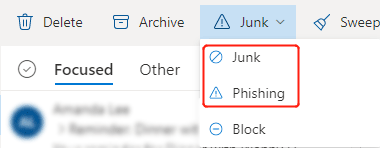
3. Se selezioni "Junk", il messaggio verrà spostato nella cartella Junk. Se selezioni "Phishing", verrà visualizzata una finestra di dialogo come mostrato di seguito, fai clic su "Segnala".
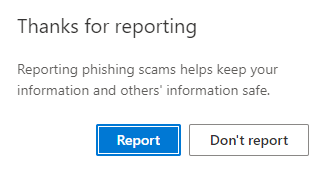
Segnala email di spam e phishing a Microsoft con un messaggio
Per segnalare messaggi di spam o phishing a Microsoft, puoi allegare i messaggi e inviarli direttamente a Microsoft. Procedi come segue:
1. Crea un nuovo messaggio.
2. Seleziona le email che desideri segnalare come spam o phishing, quindi trascinale nel nuovo messaggio vuoto.

3. Per segnalare le email come spam, copia e incolla junk@office365.microsoft.com nella casella del destinatario; per segnalare le email come phishing, copia e incolla phish@office365.microsoft.com nella casella del destinatario.
4. Fai clic su "Invia" per segnalare le email di spam o phishing.
Articoli correlati
Come individuare email di phishing in Outlook?
Molte persone considerano le email di phishing e quelle di spam come la stessa cosa, ma in realtà, anche se tutto il phishing è considerato spam o junk, non tutto lo spam è phishing. La differenza principale tra i due sta nell'intento del mittente. I mittenti della maggior parte delle email di spam mirano a vendere prodotti e servizi inviando email non richieste a liste di massa. Il phishing, invece, è una truffa che mira a ingannare i destinatari a condividere dati sensibili o infettare i sistemi delle vittime con malware.
Come bloccare o sbloccare mittenti in Outlook?
A volte, in Outlook, potresti ricevere email di spam da alcuni sconosciuti che ti infastidiscono. In questo articolo, ti presento il metodo per bloccare o impedire di ricevere email da alcuni mittenti specifici in Outlook.
Come eliminare automaticamente email di spam o junk in Outlook?
Per quelle email di spam o junk, potresti preferire eliminarle automaticamente invece di tenerle nella cartella Posta indesiderata in Outlook. Questo articolo introduce due metodi per eliminare email di spam in Outlook.
Come configurare le impostazioni del filtro posta indesiderata in Outlook?
Ogni volta che avviamo Outlook, riceviamo sempre tutti i tipi di email pubblicitarie fastidiose chiamate messaggi di spam mentre riceviamo informazioni utili. Dobbiamo eliminare manualmente lo spam dalla casella di posta. Come evitare di riceverli? Fortunatamente, Outlook ci fornisce la funzione di filtro posta indesiderata che può filtrare le email fastidiose nella cartella Posta indesiderata. Inoltre, puoi configurare le impostazioni della posta indesiderata in base alle tue esigenze. Guarda le seguenti istruzioni.
Come contrassegnare un messaggio di posta elettronica come non spam o junk in Outlook?
Quando utilizzi la funzione filtro posta indesiderata di Outlook per filtrare le email di spam, scoprirai che a volte quelle normali vengono trattate come spam e filtrate automaticamente nella cartella Posta indesiderata. Basandoti su ciò, devi ripristinare l'errore di filtraggio e spostarlo automaticamente nella cartella originale in cui si trovava precedentemente. Trascinare direttamente l'email di spam nella cartella non è un buon modo perché a volte non sei sicuro di quale sia la cartella originale. Con questo articolo, imparerai come contrassegnare un messaggio di posta elettronica come non spam e spostarlo automaticamente nella cartella originale.
I migliori strumenti per la produttività in Office
Ultime notizie: Kutools per Outlook lancia la versione gratuita!
Scopri il nuovissimo Kutools per Outlook con oltre100 funzionalità straordinarie! Clicca per scaricare ora!
📧 Automazione Email: Risposta automatica (disponibile per POP e IMAP) / Programma invio Email / CC/BCC automatico tramite Regola durante l’invio delle Email / Inoltro automatico (Regola avanzata) / Aggiungi Saluto automaticamente / Dividi automaticamente Email multi-destinatario in messaggi singoli ...
📨 Gestione Email: Richiama Email / Blocca Email fraudulent (tramite Oggetto e altri parametri) / Elimina Email Duplicato / Ricerca Avanzata / Organizza cartelle ...
📁 Allegati Pro: Salva in Batch / Distacca in Batch / Comprimi in Batch / Salvataggio automatico / Distacca automaticamente / Auto Comprimi ...
🌟 Magia Interfaccia: 😊Più emoji belle e divertenti / Notifiche per le email importanti in arrivo / Riduci Outlook al posto di chiuderlo ...
👍 Funzioni rapide: Rispondi a Tutti con Allegati / Email Anti-Phishing / 🕘Mostra il fuso orario del mittente ...
👩🏼🤝👩🏻 Contatti & Calendario: Aggiungi in Batch contatti dalle Email selezionate / Dividi un Gruppo di Contatti in Gruppi singoli / Rimuovi promemoria di compleanno ...
Utilizza Kutools nella lingua che preferisci – supporta Inglese, Spagnolo, Tedesco, Francese, Cinese e oltre40 altre!


🚀 Download con un solo clic — Ottieni tutti gli Add-in per Office
Consigliato: Kutools per Office (5-in-1)
Un solo clic per scaricare cinque installatori contemporaneamente — Kutools per Excel, Outlook, Word, PowerPoint e Office Tab Pro. Clicca per scaricare ora!
- ✅ Comodità con un solo clic: scarica tutti e cinque i pacchetti di installazione in una sola azione.
- 🚀 Pronto per qualsiasi attività Office: installa i componenti aggiuntivi necessari, quando ti servono.
- 🧰 Inclusi: Kutools per Excel / Kutools per Outlook / Kutools per Word / Office Tab Pro / Kutools per PowerPoint